Python 保存Excel
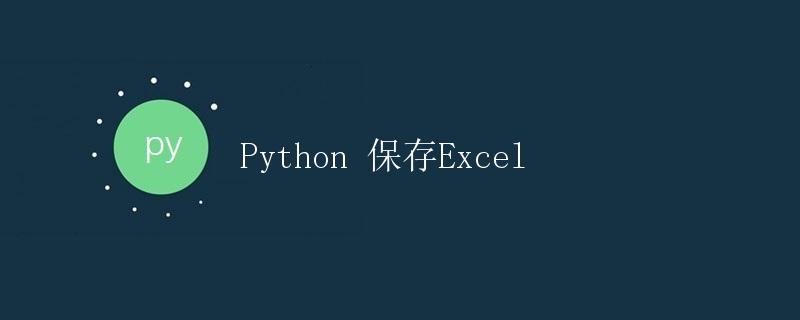
一、背景介绍
在数据处理和分析的过程中,我们经常需要将处理好的数据保存到Excel中,方便后续的使用或者与他人分享。Python提供了多个库用于操作Excel文件,包括pandas、xlrd、openpyxl等。本文将介绍如何使用这些库保存数据到Excel文件中。
二、使用pandas保存Excel
使用pandas保存数据到Excel文件中
pandas是一个强大的数据处理库,提供了丰富的功能用于数据的读取、处理和保存。可以使用to_excel方法将数据保存到Excel文件中。
import pandas as pd
data = {
'姓名': ['张三', '李四', '王五'],
'年龄': [23, 26, 25],
'性别': ['男', '女', '男']
}
df = pd.DataFrame(data)
df.to_excel('data.xlsx', index=False)
运行以上代码后,会在当前目录下生成一个名为“data.xlsx”的Excel文件。通过index=False参数可以取消默认的行索引。
保存多个DataFrame到不同的Sheet中
当我们有多个DataFrame需要保存到同一个Excel文件中时,可以指定ExcelWriter的sheet_name参数,将每个DataFrame保存到不同的Sheet中。
import pandas as pd
data1 = {
'姓名': ['张三', '李四', '王五'],
'年龄': [23, 26, 25],
'性别': ['男', '女', '男']
}
data2 = {
'城市': ['北京', '上海', '广州'],
'工资': [10000, 15000, 12000]
}
df1 = pd.DataFrame(data1)
df2 = pd.DataFrame(data2)
with pd.ExcelWriter('data.xlsx') as writer:
df1.to_excel(writer, sheet_name='Sheet1', index=False)
df2.to_excel(writer, sheet_name='Sheet2', index=False)
运行以上代码后,会在当前目录下生成一个名为“data.xlsx”的Excel文件,其中包含两个Sheet,分别为Sheet1和Sheet2。
三、使用xlrd和openpyxl保存Excel
使用xlrd库读取Excel文件
xlrd是一个用于读取Excel文件的库,可以将Excel中的数据读取到Python的数据结构中,再进行处理或保存。
以下是使用xlrd读取Excel文件的示例代码:
import xlrd
workbook = xlrd.open_workbook('data.xlsx')
sheet_names = workbook.sheet_names()
for name in sheet_names:
sheet = workbook.sheet_by_name(name)
for row in range(sheet.nrows):
for col in range(sheet.ncols):
cell_value = sheet.cell_value(row, col)
print(f'第{row + 1}行第{col + 1}列的值为:{cell_value}')
运行以上代码后,会打印出Excel文件中每个单元格的值。
使用openpyxl库保存数据到Excel文件中
openpyxl是一个用于操作Excel文件的库,可以创建、读取和保存Excel文件。
以下是使用openpyxl保存数据到Excel文件的示例代码:
from openpyxl import Workbook
data = [
['姓名', '年龄', '性别'],
['张三', 23, '男'],
['李四', 26, '女'],
['王五', 25, '男']
]
wb = Workbook()
ws = wb.active
for row in data:
ws.append(row)
wb.save('data.xlsx')
运行以上代码后,会在当前目录下生成一个名为“data.xlsx”的Excel文件,并将数据写入到Sheet1中。
四、总结
本文介绍了使用Python保存Excel文件的方法。当需要保存数据到Excel时,可以选择使用pandas、xlrd或者openpyxl等库,根据自己的需求选择合适的方法。
 极客教程
极客教程